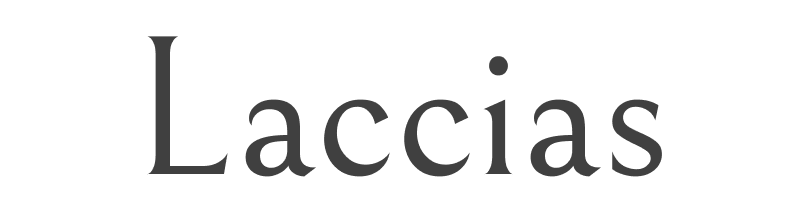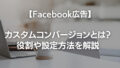Meta広告(Facebook・Instagram)は少ない予算でも広告を運用できることが魅力です。
Metaの精密なターゲティングを最大に活用するためには、Metaピクセルの設定が必須です。
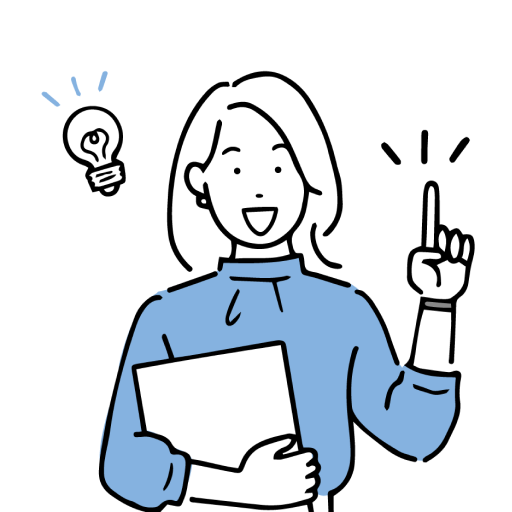
今回は、Metaピクセルについて、できること、発行、設置方法を解説します。
Metaピクセルでできること
Metaピクセルはご自身のウェブサイトに設置するコードのことです。これを設置することでウェブサイトでどんなアクションが実行されているかを把握して、広告の配信に活用することができます。
ピクセルを導入するとこのようなことができます。
Metaピクセルの発行方法
Metaピクセルを設定する時は、大きくわけて2つのステップ(①ベースコード②イベントコード)があります。
ステップ0:はじめに用意するもの
ステップ①:ベースコード
ピクセルの基となるコードです。ビジネスマネージャ→イベントマネージャから作成して、ウェブサイトに設置します。
ビジネスマネージャの全てのツールから「イベントマネージャ」を開きます。
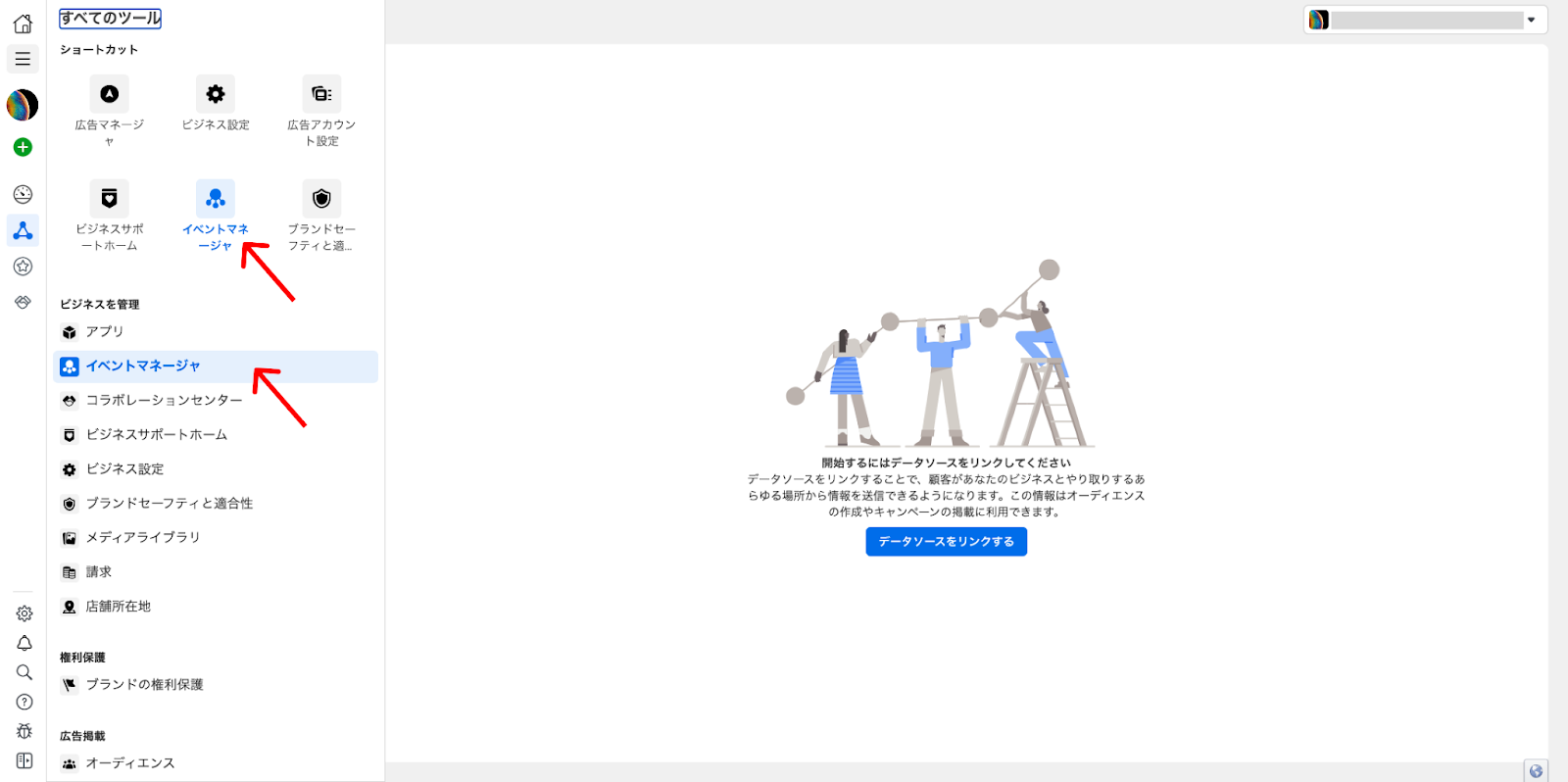
イベントマネージャから「データソースをリンク」をクリックします
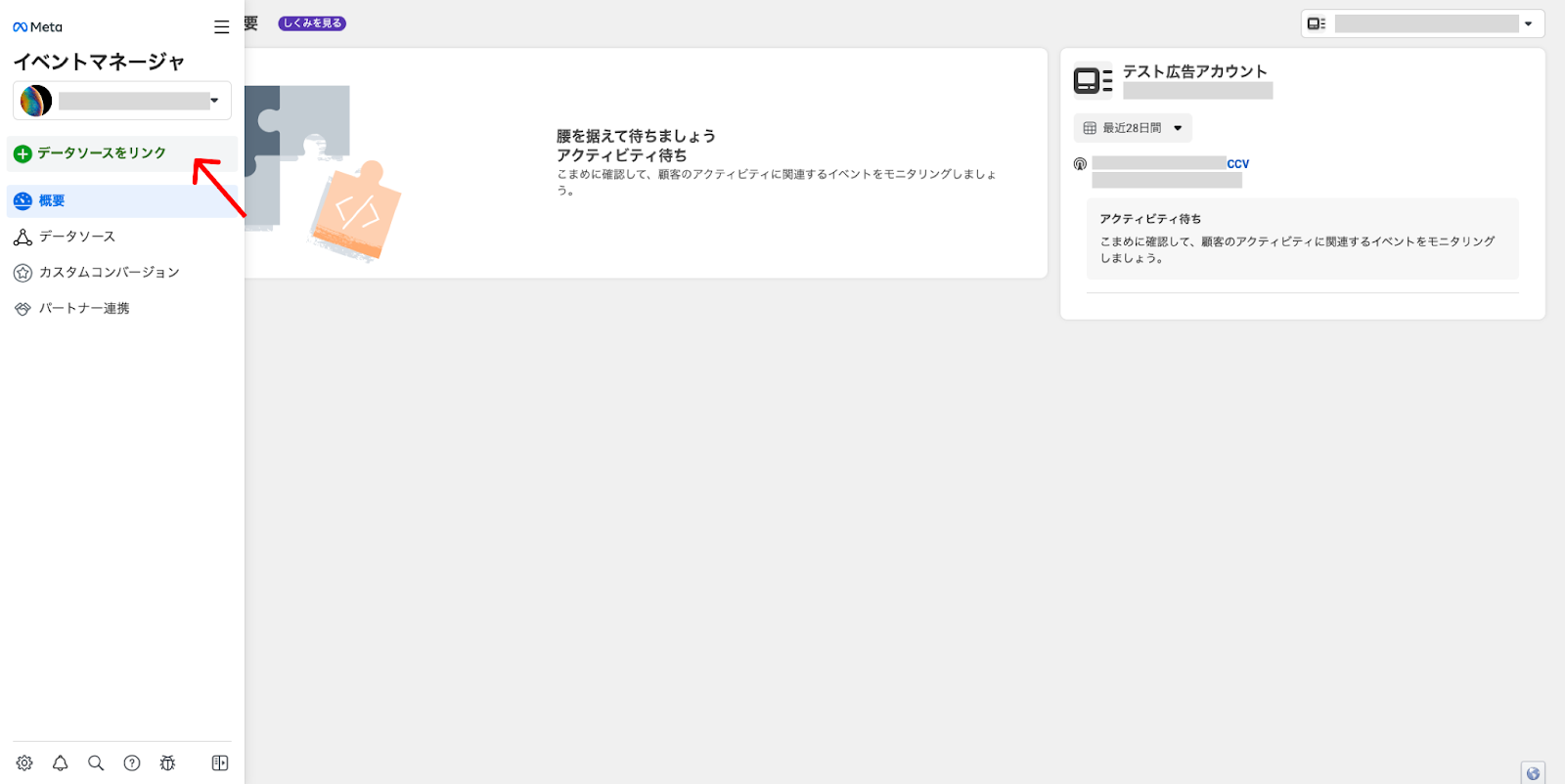
「ウェブ」を選択します。
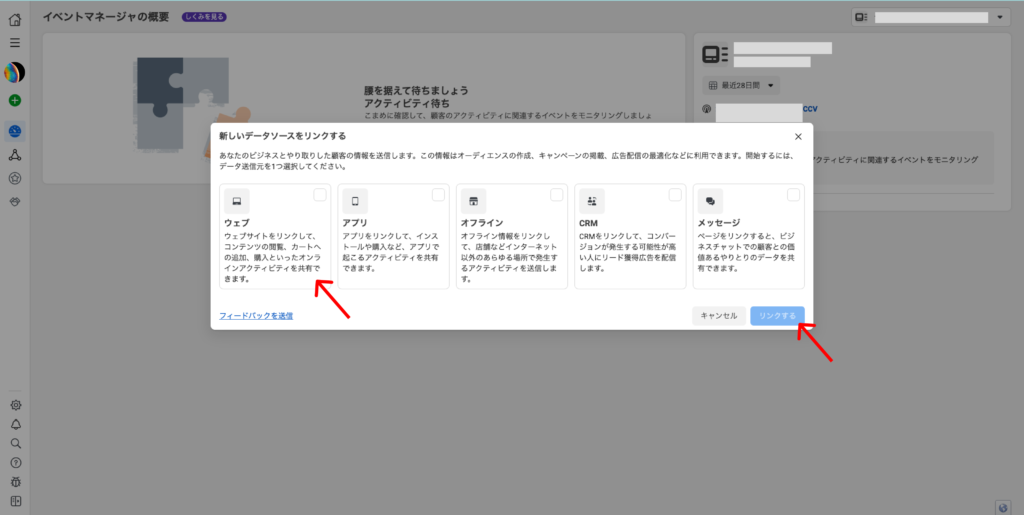
名前の部分を入力します。これがピクセルの名前になるので、ウェブサイトの名前など分かりやすいものにします。
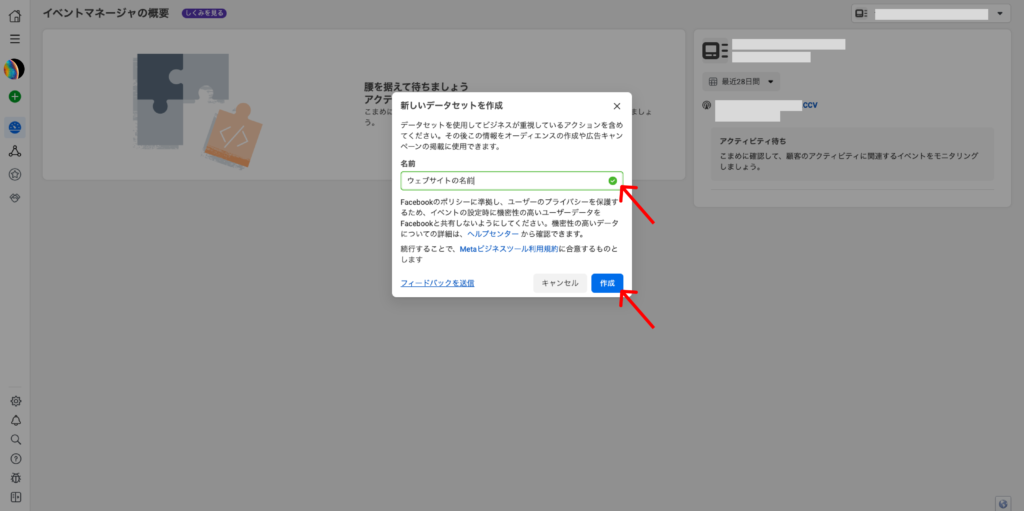
ウェブサイトのURLを入力します。
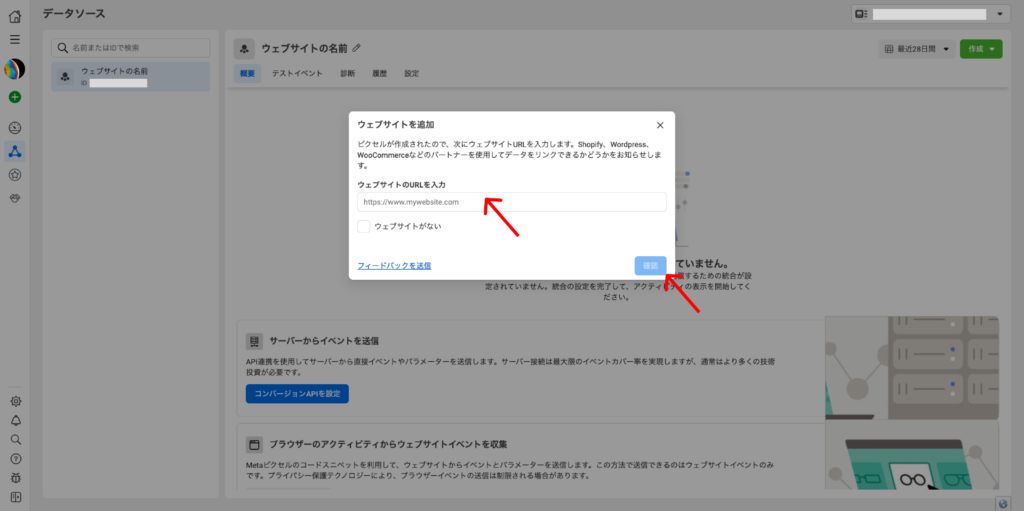
これでピクセルの発行が完了しました。データソースの左側に作成したピクセルが表示されています。
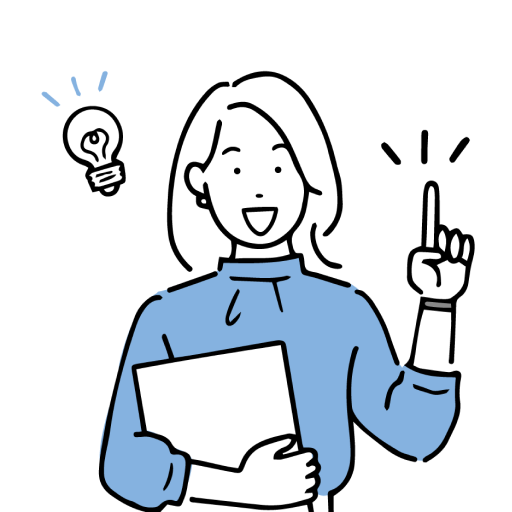
ただしこのままではピクセルが発行されただけなので、自分のウェブサイトにコードを設置していく必要があります
設定方法で「自分でやる」を選択します。
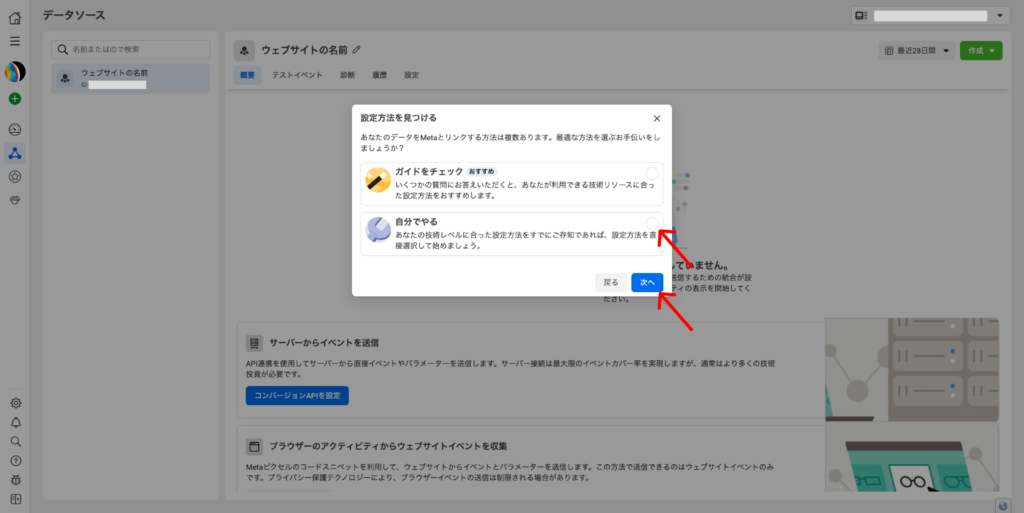
ウェブサイトのリンク方法を選択で「Metaピクセルのみ」を選びます。
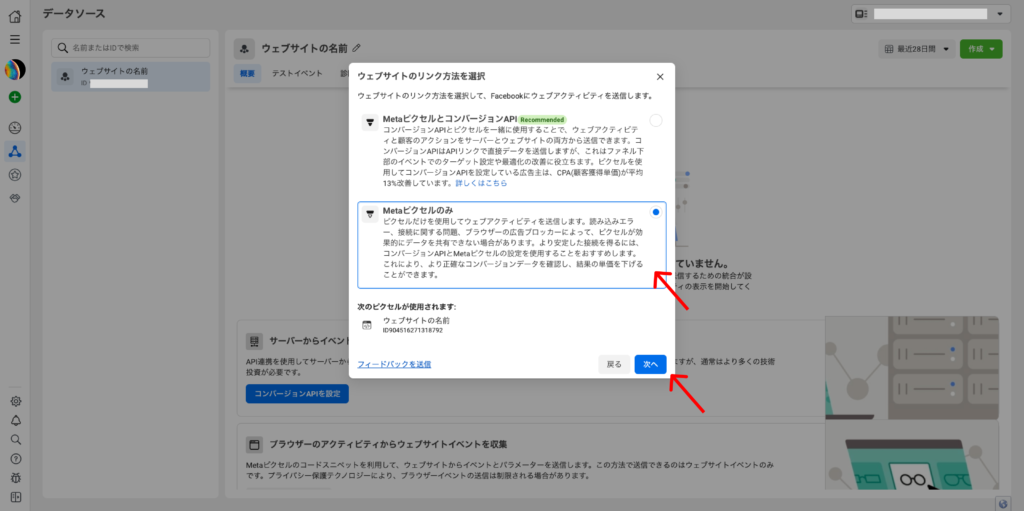
コードを手動でインストールを選びます。
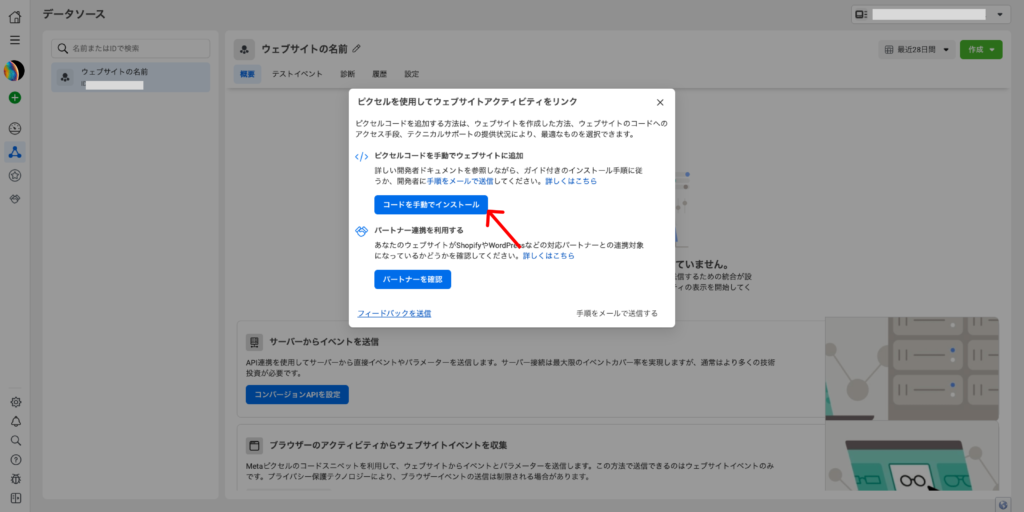
ここでピクセルのベースコードが表示されるので、「コードをコピー」します。
ここでコピーしたコードを自分のウェブサイトに設置します。
設置する場所は、ウェブサイトの<head></head>の中に設置します。
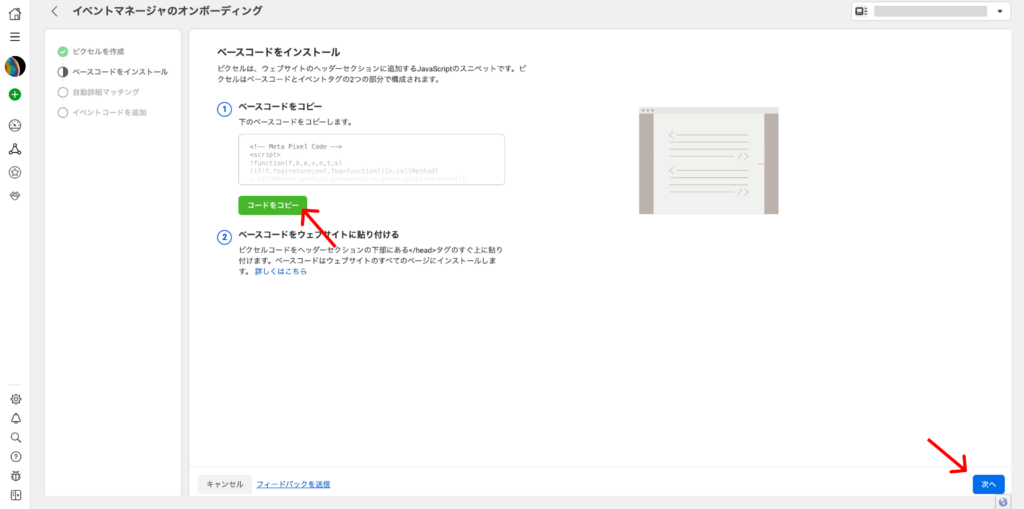
自動詳細マッチングをオンにするとFacebook広告の最適化に利用できます。
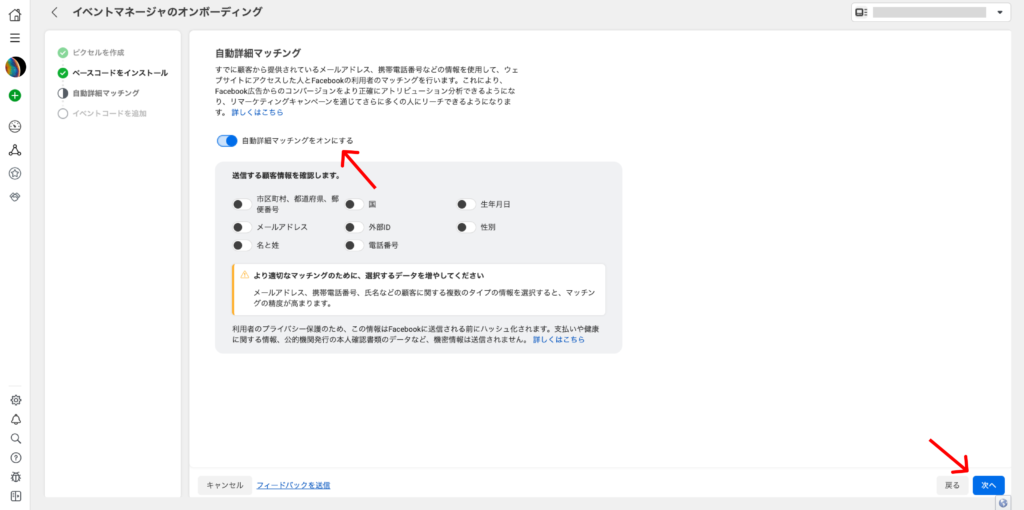
ここまででピクセルのベースコードが設定できました。
次に、どのようなイベントを計測したいのかを設定していきます。
ステップ②:イベントコードの設定
イベントコードの設置方法は複数あります。
イベント設定ツールは、コードの知識がなくても簡単に設定できるのでおすすめです。ガイドに従って操作してください。
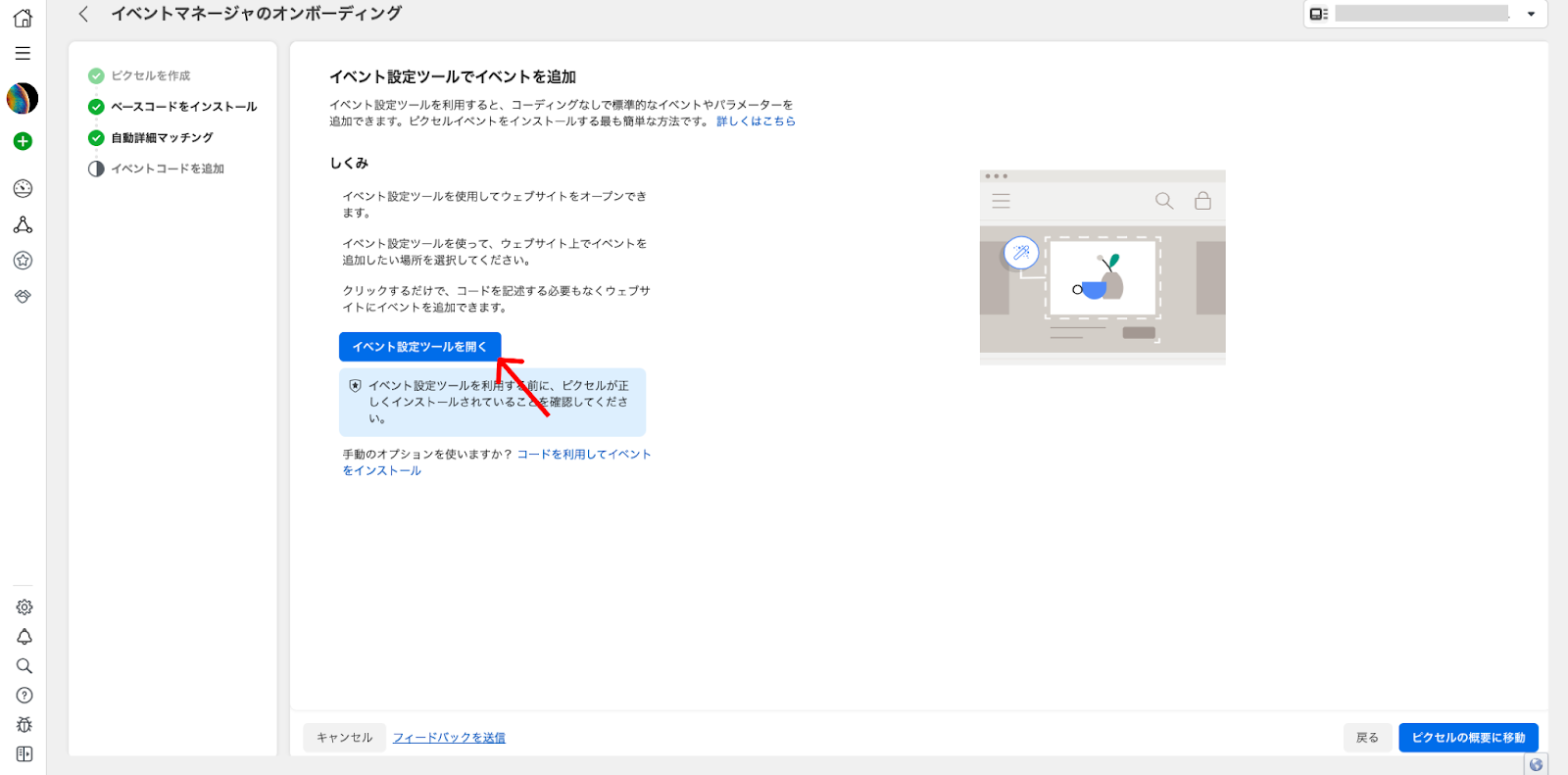
ピクセルは誰でも設置できる
今回は、Metaピクセルを発行して設置する方法を解説しました。
メルマガ配信中
LacciasではFacebook・Instagram広告の最新情報をお届け中